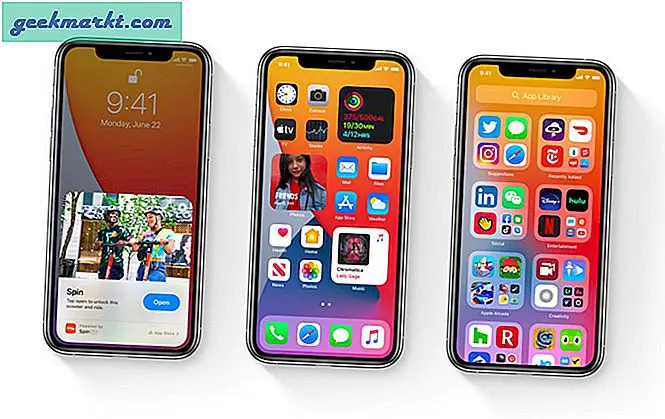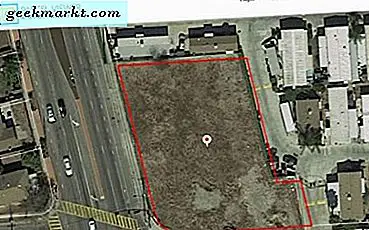Cách đây không lâu, để cài đặt hệ điều hành hoặc tạo đĩa cứu hộ, không có sự lựa chọn nào khác ngoài việc ghi hệ điều hành vào đĩa CD / DVD. Mặc dù nó không có gì khó nhưng phương pháp CD / DVD là khó hiểu, không thân thiện với người dùng và chủ yếu là máy tính xách tay đang trên đường chôn vùi đầu ghi CD / DVD. Rất may, bây giờ chúng ta có thể sử dụng ổ đĩa flash USB nhưng để làm cho nó có thể khởi động được, bạn sẽ cần một Phần mềm có thể khởi động.
Đọc:Cách mã hóa ổ USB bằng VeraCrypt
Cách tạo USB Bootable từ iso?
Để cài đặt hệ điều hành, tất cả những gì bạn cần làm là ghi ISO vào ổ USB bằng bất kỳ phần mềm khởi động USB nào sau đây. Sau khi hoàn tất, hãy khởi động lại máy tính của bạn và thay đổi thứ tự khởi động để khởi động từ USB. Sau đó, chỉ cần làm theo hướng dẫn trên màn hình và bạn đã sẵn sàng. Khi bạn không cần tệp HĐH nữa, bạn chỉ cần định dạng ổ đĩa và sử dụng nó để lưu trữ dữ liệu khác. Để giúp bạn tạo ổ USB có khả năng khởi động, đây là 7 phần mềm khởi động USB miễn phí hàng đầu của TechWiser dành cho Windows.
Đọc:Cách sử dụng USB Flash Drive trên Android và iOS
Phần mềm có thể khởi động USB
1. Rufus
Khi nói đến việc tạo ổ USB có khả năng khởi động trong Windows, Rufus là phần mềm tốt nhất, miễn phí, mã nguồn mở và dễ sử dụng. Rufus không chỉ cho phép bạn tạo USB có khả năng khởi động cho các loại hệ điều hành khác nhau mà còn có thể sử dụng nó để flash BIOS, phần sụn và chạy các tiện ích cấp thấp. Thêm vào đó, Rufus nhanh hơn nhiều so với các ứng dụng khác khi tạo ổ USB Windows có thể khởi động.
Hơn nữa, bạn có nhiều tùy chọn khác nhau như khả năng thay đổi sơ đồ phân vùng, kích thước cụm và hệ thống tệp. Các tùy chọn này có lợi khi bạn đang tạo BIOS, chương trình cơ sở hoặc các ổ đĩa cấp thấp khác. Rufus cũng kiểm tra ổ USB để tìm bất kỳ khối xấu nào. Đối với điều đó, tất cả những gì bạn phải làm là, chọn hộp kiểm “kiểm tra thiết bị tìm các khối xấu” dưới các tùy chọn định dạng và bạn đã sẵn sàng. Xin lưu ý rằng tùy thuộc vào kích thước ổ đĩa, số lần chuyển và tốc độ ổ USB, sẽ mất khá nhiều thời gian để hoàn tất quá trình xác minh.
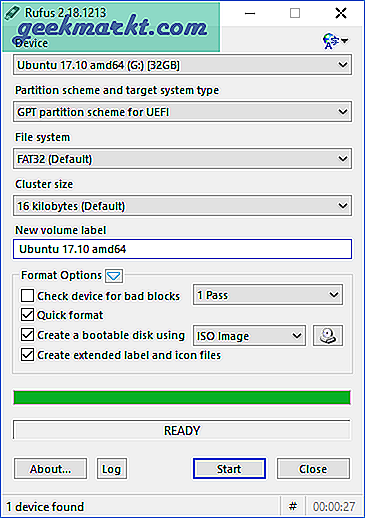
Nếu bạn đang tìm kiếm một trình tạo USB khởi động nhanh và miễn phí thì hãy dùng thử Rufus. Điều tốt nhất là Rufus không yêu cầu cài đặt, bạn có thể chạy nó trực tiếp từ tệp exe di động.
Đặc trưng: Miễn phí và mã nguồn mở, Hỗ trợ nhiều hệ điều hành & BIOS, các tùy chọn bộ nạp khởi động có thể tùy chỉnh, phát hiện khối lỗi, biến thể di động, v.v.
Tải xuống Rufus
2. Công cụ Windows USB / DVD
Nếu bạn là người dùng Windows và yêu cầu duy nhất là tạo ổ USB có khả năng khởi động cho Windows, thì công cụ chính thức là dành cho bạn. Như tên cho thấy, công cụ Windows USB / DVD có thể được sử dụng để tạo cả ổ USB và DVD có thể khởi động.
Điều làm cho công cụ này trở nên đặc biệt là tính dễ sử dụng. Tất cả những gì bạn phải làm là cắm ổ USB, chọn ISO và nhấp vào Tiếp theo, thế là xong. Sau khi định dạng ban đầu, công cụ Windows USB / DVD sẽ tạo ổ USB có thể khởi động trong vòng vài phút.
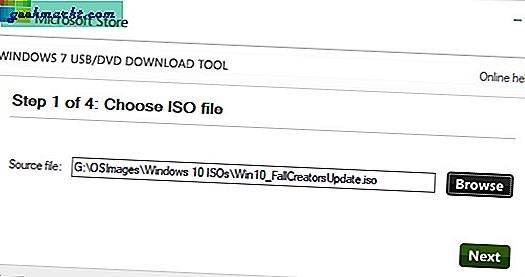
Công cụ nghe có vẻ dễ dàng và hay nhưng nó thiếu bất kỳ tùy chỉnh nâng cao nào. Ví dụ, bạn không thể thay đổi hệ thống tệp hoặc lược đồ phân vùng. Bạn thậm chí không thể tạo nhãn mở rộng hoặc kiểm tra các khối xấu. Điều đó đang được nói, nếu bạn không bận tâm về việc thiếu các tùy chọn nâng cao và bạn đang tìm kiếm một giải pháp đơn giản dễ hiểu thì bạn nên thử công cụ Windows USB / DVD.
Đặc trưng: Chỉ dành cho Windows.
Tải xuống Windows USB / DVD Tool
3. Máy khắc
Etcher là đứa trẻ mới trong khối và là phần mềm khởi động dễ sử dụng nhất trong danh sách này. Lý do chính để xây dựng Etcher là để thoát khỏi sự phức tạp của việc chọn nhiều tùy chọn và cài đặt với hệ điều hành khác nhau. Nó chỉ cần một vài cú nhấp chuột để chuyển đổi thẻ SD hoặc USB của bạn thành một ổ đĩa có thể khởi động. Nó hỗ trợ hệ điều hành Windows, Linux và thậm chí cả macOS. Etcher cũng có một biến thể chuyên nghiệp được nhắm mục tiêu đến các doanh nghiệp nơi hơn 100 ổ đĩa cần được flash đồng thời.
Ứng dụng là mã nguồn mở và bạn có thể truy cập repo GitHub để biết thêm.
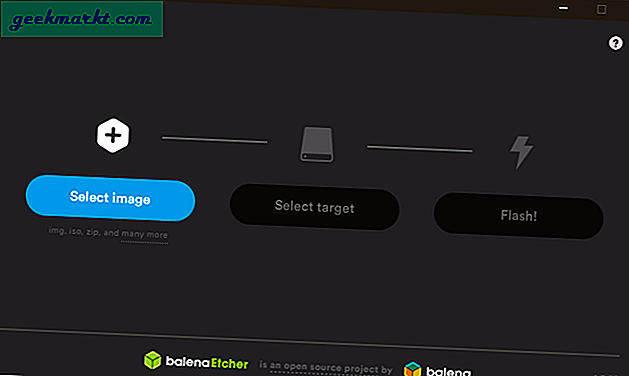
Các tính năng: Dễ sử dụng, hỗ trợ đa ghi, hỗ trợ nhiều hệ điều hành, v.v.
Tải xuống Etcher
4. Trình cài đặt USB đa năng
Cái tên đã nói lên tất cả, Universal USB Installer là một công cụ USB khởi động được của Windows cho phép bạn tạo hầu hết mọi loại phương tiện USB có thể khởi động. Có thể là Linux hoặc Windows, ổ cứu hộ chống vi-rút đặc biệt, ổ thử nghiệm bảo mật và thâm nhập hoặc các ổ có khả năng khởi động mức thấp khác.
Không giống như các phần mềm khác, điều tốt nhất về Universal USB Installer là bạn có thể chọn hệ điều hành từ menu thả xuống. Bây giờ, theo lựa chọn, nó sẽ tạo ra phương tiện có thể khởi động với các cài đặt thích hợp. Ví dụ: nếu bạn muốn tạo một ổ USB Ubuntu có thể khởi động thì trước tiên bạn phải chọn Ubuntu từ menu thả xuống. Hơn nữa, phần mềm sẽ xử lý tất cả sự phức tạp của việc tạo thư mục, phân vùng khởi động, v.v.
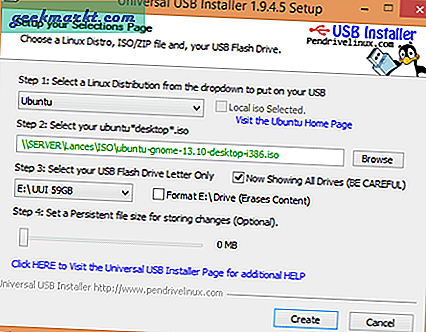
Hơn nữa, tính năng hữu ích nhất của Universal USB Installer là khả năng tạo ổ USB có khả năng khởi động với khả năng lưu trữ lâu dài. Trong trường hợp bạn đang thắc mắc, bộ nhớ lưu trữ liên tục cho phép bạn sao lưu, lưu trữ và truy cập dữ liệu liên tục như cài đặt hệ thống, sao lưu ứng dụng, dấu trang, v.v., trực tiếp trên phương tiện USB có thể khởi động của bạn. Tất nhiên, bạn có thể chọn dung lượng lưu trữ lâu dài mà bạn muốn có trong khi tạo ổ USB có thể khởi động. Xin lưu ý rằng tính năng này chỉ khả dụng cho các bản phân phối Linux được chọn.
Đặc trưng: Hỗ trợ nhiều hệ điều hành, tùy chọn bộ nạp khởi động có thể tùy chỉnh, hỗ trợ đa khởi động, kiểm tra khối lỗi, lưu trữ liên tục để xem cài đặt hệ thống, sao lưu, v.v.
Tải xuống Universal USB Installer
5. RMPrepUSB
Nếu bạn đang tìm kiếm một trình tạo USB khởi động có thể tùy chỉnh cao và giàu tính năng thì RMPrepUSB là lựa chọn phù hợp. Cũng giống như với Universal USB Installer, bạn có thể tạo hầu hết mọi loại phương tiện USB có thể khởi động. Nhưng điều làm cho RMPrepUSB trở nên đặc biệt là khả năng tạo ổ đĩa đa khởi động, hỗ trợ nhiều định dạng hình ảnh, có thể tùy chỉnh các tùy chọn bộ nạp khởi động, tùy chọn hệ thống tệp và Trình mô phỏng QEMU.
Trong trường hợp bạn không biết, bạn có thể nhanh chóng khởi động vào ổ USB có thể khởi động bằng Trình mô phỏng QEMU ngay trên máy Windows của mình. Không cần khởi động lại hệ thống của bạn. Tính năng này rất hữu ích khi bạn muốn xác minh xem USB có thể khởi động đã được tạo đúng cách hay chưa. Ngoài ra, bạn cũng có thể cài đặt các bộ nạp khởi động khác nhau như grub4dos, syslinux, grub2 đến mbr, bootmbr, WEE, v.v. Có rất nhiều cài đặt khác nếu bạn sẵn sàng khám phá và thử nghiệm.
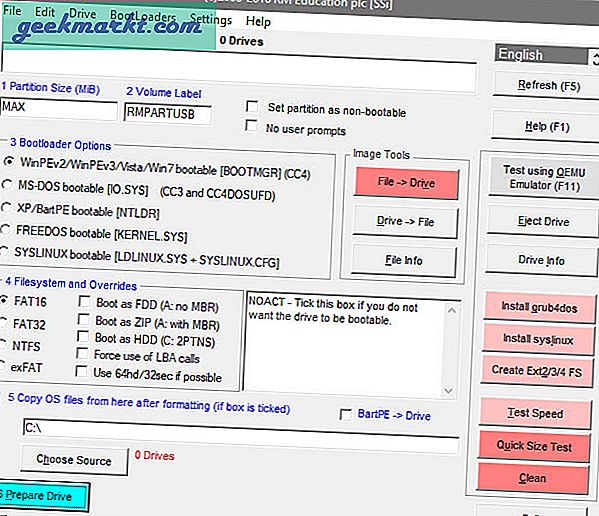
Vì tốt và giàu tính năng nhưng phần mềm này không dễ sử dụng. Xem xét đường cong học tập dốc, phần mềm chủ yếu dành cho người dùng cao cấp. Điều tốt là, trang web chính thức cung cấp rất nhiều hướng dẫn chi tiết và hữu ích để bạn sẽ không gặp khó khăn hoặc không biết gì.
Đặc trưng: Hỗ trợ nhiều hệ điều hành, nhiều ổ đĩa khởi động, tùy chọn bộ nạp khởi động có thể tùy chỉnh, tùy chọn hệ thống tệp và Trình mô phỏng QEMU.
Tải xuống RMPrepUSB
6. UNetBootin
Cũng giống như công cụ Windows USB / DVD, UNetBootin được thiết kế để tạo ổ đĩa có thể khởi động nhưng chỉ dành cho Linux. Ưu điểm của UNetBootin là bạn có thể tạo một phương tiện có khả năng khởi động bằng tệp ISO hoặc bạn có thể tải xuống bản phân phối Linux bên trong. Khi tạo phương tiện có khả năng khởi động cho bản phân phối Ubuntu, bạn có thể dành một số không gian để bảo quản các tệp khi khởi động lại. Tính năng này đặc biệt hữu ích khi bạn muốn cài đặt phần mềm trên các ổ đĩa có khả năng khởi động trực tiếp.
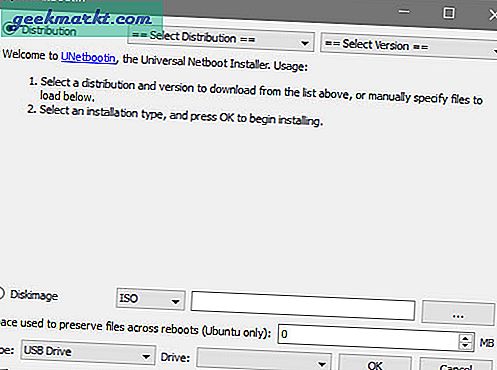
Tóm lại, nếu bạn đang tìm kiếm phần mềm tối thiểu có thể tạo ổ USB Linux có khả năng khởi động mà không có bất kỳ phức tạp nào thì bạn nên thử UNetBootin.
Đặc trưng: Phương tiện có thể khởi động cho Ubuntu, tải xuống ISO trong ứng dụng.
Tải xuống UNetBootin
7. YUMI - Multiboot USB Creator
YUMI - Multiboot USB Creator được phát triển bởi những người sáng tạo ra Universal USB Installer. Trong khi Universal USB Installer được thiết kế để tạo các ổ USB có khả năng khởi động thông thường, YUMI hay còn được gọi là Your Universal Multiboot Installer được thiết kế để tạo các ổ USB đa khởi động.
Khi tôi nói multiboot, tôi đang nói về khả năng cài đặt nhiều hệ điều hành, chương trình cơ sở, công cụ chống vi-rút và các tiện ích khác trong một ổ USB duy nhất. Bạn chỉ bị giới hạn bởi kích thước ổ USB của mình. Tất nhiên, giống như với Universal USB Installer, bạn có thể tạo Bộ nhớ liên tục để sao lưu các tệp cần thiết giữa các lần khởi động lại.
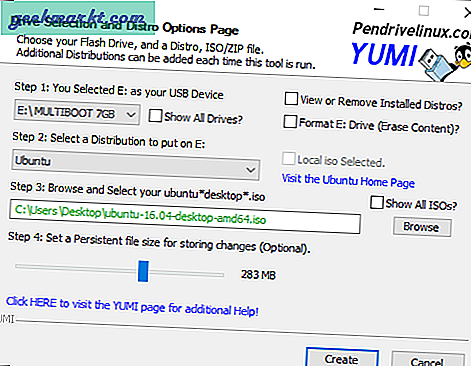
Nếu bạn giống tôi và có nhiều ổ bút với nhiều hệ điều hành, phần mềm cứu hộ và công cụ chống vi-rút thì hãy dùng thử YUMI và xem nó có phù hợp với nhu cầu của bạn không. Cá nhân tôi sử dụng YUMI để tạo ổ USB có thể khởi động với nhiều bản phân phối Linux.
Đặc trưng: Hỗ trợ nhiều hệ điều hành và chương trình cơ sở, hỗ trợ đa khởi động, tùy chọn bộ nạp khởi động có thể tùy chỉnh, hỗ trợ đa khởi động, lưu trữ liên tục để xem cài đặt hệ thống, sao lưu, v.v.
Tải xuống YUMI - Multiboot USB Creator
8. WinSetUpFromUSB
WinSetUpFromUSB là một trình tạo đa phương tiện có khả năng khởi động phổ biến và giàu tính năng khác dành cho Windows. Mặc dù nó được thiết kế đặc biệt để tạo ổ đĩa Windows có khả năng khởi động, bạn cũng có thể tạo các bản phân phối Linux có khả năng khởi động bằng SysLinux hoặc IsoLinux. Ngoài việc tạo ổ đĩa có thể khởi động Windows, WinSetUpFromUSB cũng có khả năng tạo phương tiện có thể khởi động cho WinBuilder, WinPE, BartPE, UBCD4Win, v.v.
Mặc dù giao diện người dùng của ứng dụng trông hơi đơn giản, bạn có thể truy cập các tùy chọn nâng cao khác nhau bằng cách chọn hộp kiểm “Tùy chọn nâng cao”. Hơn nữa, ứng dụng cũng đi kèm với khả năng kiểm tra phương tiện có thể khởi động trong trình giả lập QEMU và nhiều công cụ hữu ích khác như 7-Zip, RMPrepUSB, Bootice, FBinstTool, v.v.
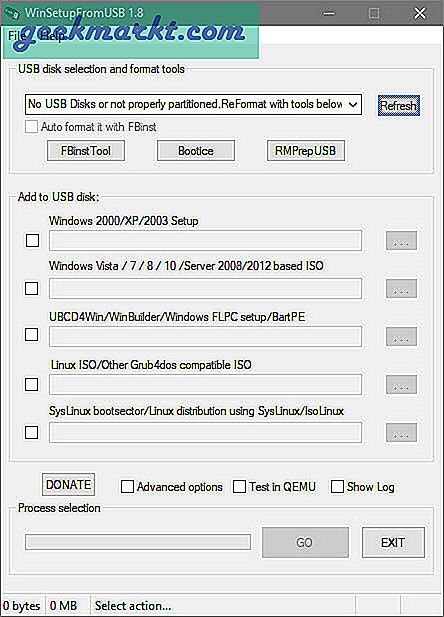
Đặc trưng: Hỗ trợ nhiều hệ điều hành và chương trình cơ sở, tùy chọn bộ nạp khởi động có thể tùy chỉnh, hỗ trợ đa khởi động, khởi động trực tiếp trong trình giả lập QEMU, v.v.
Tải xuống WinSetUpFromUSB
Kết thúc
Nếu khởi động hoặc bộ nạp khởi động nghe có vẻ mới mẻ với bạn, thì Etcher sẽ là phần mềm khởi động usb lý tưởng cho bạn. Nếu bạn chỉ giao dịch với Windows, Rufus hoặc công cụ Windows USB / DVD là một lựa chọn tốt. Đối với mọi thứ khác, bạn có thể sử dụng YUMI hoặc Universal USB Installer.
Đọc:10 phần mềm mã hóa USB tốt nhất để khóa ổ đĩa flash của bạn (2017)